| Παράρτημα B. Αναφορά σφαλμάτων και αιτήματα βελτιώσεων | ||
|---|---|---|

|
 |
|
Πίνακας Περιεχομένων
Δυστυχώς, καμιά έκδοση του GIMP δεν υπήρξε μέχρι τώρα ολότελα τέλεια. Ακόμα δυστυχέστερα, είναι πιθανό καμία έκδοση να μην είναι τέλεια. Παρόλες τις προσπάθειες για να δουλεύουν τα πάντα, ένα περίπλοκο πρόγραμμα όπως το GIMP αναπόφευκτα θα θαλασσώνει τα πράγματα κάποιες φορές, ή ακόμα θα καταρρέει.
Αλλά το γεγονός ότι τα σφάλματα είναι αναπόφευκτα δεν σημαίνει ότι πρέπει να τα αποδεχόμαστε παθητικά. Εάν βρείτε κάποιο σφάλμα στο GIMP, οι προγραμματιστές θα ήθελαν να το μάθουν έτσι ώστε να προσπαθήσουν τουλάχιστον να το διορθώσουν.
Ας υποθέσουμε τότε, ότι βρήκατε ένα σφάλμα ή τουλάχιστον το νομίζετε: προσπαθείτε να κάνετε κάτι και τα αποτελέσματα δεν είναι αυτά που περιμένετε. Τι πρέπει να κάνετε; Πώς θα το αναφέρετε;
![[Υπόδειξη]](images/tip.png)
|
Υπόδειξη |
|---|---|
|
Η διαδικασία για εκτέλεση ενός αιτήματος βελτίωσης— δηλαδή, η αίτηση στους προγραμματιστές να προσθέσουν ένα ελλείπον χαρακτηριστικό— είναι σχεδόν η ίδια όπως η διαδικασία για αναφορά σφάλματος. Η μόνη διαφορά είναι η σημείωση της αναφοράς ως μια “βελτίωση” στο κατάλληλο στάδιο, όπως περιγράφεται παρακάτω. |
Μαζί με πολλά άλλα σχέδια ελεύθερου λογισμικού, το GIMP χρησιμοποιεί ένα μηχανισμό που λέγεται αναφορά σφάλματος Bugzilla. Αυτό είναι ένα πολύ ισχυρό σύστημα βασισμένο στον ιστό, ικανό να διαχειριστεί χιλιάδες αναφορές σφαλμάτων χωρίς απώλεια των ιχνών. Στην πραγματικότητα, το GIMP μοιράζεται τη βάση δεδομένων του Bugzilla με όλο το σχέδιο Gnome. Τη στιγμή που αυτό γράφεται, το Gnome Bugzilla περιέχει 148632 αναφορές σφάλματος–όχι, κάντε το 148633.
Το πρώτο πράγμα που πρέπει να κάνετε, πριν αναφέρετε ένα σφάλμα, είναι να κάνετε μια προσπάθεια να επιβεβαιώσετε ότι αυτό που βλέπετε είναι πραγματικά ένα σφάλμα. Είναι δύσκολο να δώσετε μια μέθοδο για να το κάνετε σε όλες τις καταστάσεις, αλλά η ανάγνωση της τεκμηρίωσης θα είναι συχνά χρήσιμη και η συζήτηση του θέματος στο IRC ή σε μια λίστα ταχυδρομείου ίσως είναι επίσης χρήσιμη. Εάν βλέπετε μια κατάρρευση, όπως αντιτίθεται σε απλά κακή συμπεριφορά, η πιθανότητα ότι είναι ένα αληθινό σφάλμα είναι αρκετά υψηλές: καλογραμμένα προγράμματα λογισμικού δεν σχεδιάζονται να καταρρέουν κάτω από οποιεσδήποτε συνθήκες. Σε κάθε περίπτωση, εάν κάνατε μια ευσυνείδητη προσπάθεια για να αποφασίσετε εάν είναι πραγματικά ένα σφάλμα και στο τέλος ακόμα δεν είσαστε σίγουρος, τότε παρακαλώ προχωρήστε και αναφέρτε το: το χειρότερο που μπορεί να συμβεί είναι θα καταναλώσετε λίγο χρόνο από την ομάδα ανάπτυξης.
![[Σημείωση]](images/note.png)
|
Σημείωση |
|---|---|
|
Στην πραγματικότητα υπάρχουν λίγα πράγματα που είναι γνωστό ότι προκαλούν το GIMP να καταρρεύσει αλλά κατέληξε να είναι υπερβολικά άβολο να αξίζει η διόρθωση τους. Ένα από αυτά είναι η ερώτηση στο GIMP να κάνει κάτι που απαιτεί τεράστιες ποσότητες μνήμης, όπως δημιουργία εικόνας με ένα εκατομμύριο εικονοστοιχεία σε μια πλευρά. |
Πρέπει επίσης να βεβαιωθείτε ότι χρησιμοποιείτε μια ενημερωμένη έκδοση του GIMP: αναφορά σφαλμάτων που έχουν ήδη διορθωθεί είναι απλά απώλεια χρόνου για τον καθένα. (Το GIMP 1 δεν συντηρείται πια, έτσι εάν το χρησιμοποιείτε και βρείτε σφάλματα, είτε αναβαθμίστε σε GIMP 2 ή ζήστε με αυτά.) Ιδιαίτερα εάν χρησιμοποιείτε μια έκδοση ανάπτυξης του GIMP, βεβαιωθείτε ότι μπορείτε να δείτε το σφάλμα στην τελευταία έκδοση πριν να συμπληρώσετε μια αναφορά.
Εάν μετά από σκέψη νομίζετε ακόμα ότι έχετε μια λογική αναφορά σφάλματος αναφέρτε το ή ζητήστε ένα αίτημα βελτίωσης, το επόμενο βήμα είναι να πάτε στη σελίδα ερωτήματος bugzilla του GIMP (http://bugzilla.gnome.org/query.cgi) και προσπαθήστε να δείτε εάν κάποιος άλλος έχει ήδη αναφέρει το ίδιο πράγμα.
Υπάρχουν δύο μορφές που μπορείτε να χρησιμοποιήσετε για αναζήτηση σφαλμάτων: μια απλή φόρμα για “εύρεση ειδικού σφάλματος” και μια “προχωρημένη αναζήτηση”.
Σχήμα B.1. Bugzilla: Εύρεση ειδικού σφάλματος
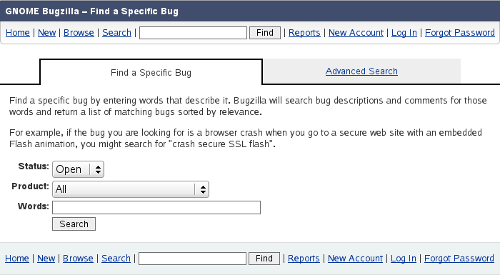
Αναζήτηση για σφάλματα χρησιμοποιώντας την φόρμα απλής αναζήτησης σφάλματος
Χρησιμοποιώντας αυτή τη φόρμα, πρώτα πρέπει να διαλέξετε το προϊόν“GIMP” (ταξινομημένο ως “άλλα”) χρησιμοποιώντας την πτυσσόμενη λίστα. Έπειτα απλά πρέπει να εισάγετε μερικούς (διαχωρισμένους με κενό) όρους αναζήτησης π.χ.
filter crash
στο πλαίσιο κειμένου και κλικ στο .
Η εναλλακτική φόρμα, η προχωρημένη σελίδα ερωτήματος, επιτρέπει να αναζητήσετε τη βάση δεδομένων σφάλματος με ποικιλία τρόπων:
Σχήμα B.2. Bugzilla: προχωρημένη αναζήτηση
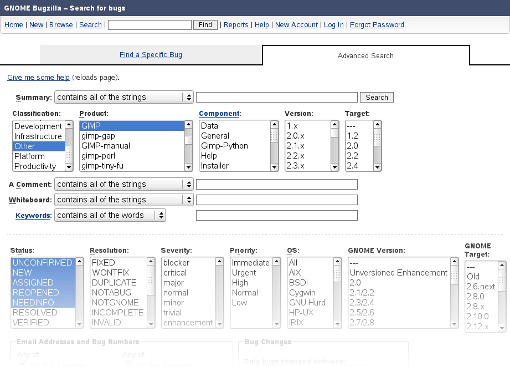
Αναζήτηση για σφάλματα χρησιμοποιώντας την φόρμα προχωρημένης αναζήτησης σφάλματος
Δυστυχώς αυτή η σελίδα είναι λίγο πιο “περίπλοκη” για χρήση από όσο πραγματικά έπρεπε να είναι (τουλάχιστον, μερικά στοιχεία είναι υπερσύνδεσμοι που οδηγούν σε λεπτομερή βοήθεια), αλλά εδώ είναι βασικά αυτό που πρέπει να κάνετε:
Ορίστε αυτό σε “περιέχει οποιαδήποτε από τις λέξεις/συμβολοσειρές”.
Στο γειτονικό πλαίσιο κειμένου, δώστε μία ή περισσότερες λέξεις που κάποιος θα ήταν πιθανό να χρησιμοποιήσει στο γράψιμο μιας περίληψης μιας πρότασης ενός σφάλματος παρόμοιου με το δικό σας. Για παράδειγμα, εάν το πρόβλημα είναι ότι η υπερβολική εστίαση προκαλεί κατάρρευση του GIMP, η λέξη “εστίαση” θα ήταν καλή.
Άλλα (αφού το GIMP δεν είναι μέρος του GNOME Desktop).
Ορίστε αυτό σε “GIMP” (ή “GEGL”, “GIMP-εγχειρίδιο” κλ., εάν πρέπει).
Μην κάνετε τίποτα για αυτά.
Για τώρα, αφήστε αυτό μόνο. Εάν η αναζήτησή σας δεν επιστρέφει τίποτα, ίσως αξίζει να εισάγετε τους όρους αναζήτησης στην περιοχή “σχόλιο”, αλλά αυτό συχνά καταλήγει να σας δώσει είτε μεγάλες μάζες υλικού ή τίποτα.
Αυτό το πεδίο κωδικοποιεί την κατάσταση μιας αναφοράς σφάλματος: εάν είναι ακόμα ανοιχτό, έχει επιλυθεί, κλ. Εάν θέλετε να δείτε όλες τις σχετικές αναφορές σφάλματος, ανεξάρτητα από την κατάσταση, πρέπει με πατημένο το ποντίκι να το σαρώσετε σε όλες τις εγγραφές. Αφήνοντας το μόνο δεν θα δουλέψει.
Συνήθως δεν πρέπει να αγγίζετε αυτά τα στοιχεία.
Μην κάνετε τίποτα για αυτά.
Όταν έχετε διαμορφώσει αυτά τα πράγματα, κλικ στο κουμπί “αναζήτηση” είτε στην κορυφή είτε στον πάτο· και τα δυο κάνουν το ίδιο πράγμα. Το αποτέλεσμα είναι είτε μια λίστα αναφορών σφαλμάτων – με την ελπίδα όχι υπερβολικά μεγάλη – ή ένα μήνυμα που λέει “χωρίς σφάλμα, αλλά μπορεί και να υπάρχει”. Εάν δεν βρείτε μια σχετική αναφορά σφάλματος κάνοντας αυτό, ίσως αξίζει να προσπαθήσετε άλλη αναζήτηση με διαφορετικούς όρους. Εάν παρά τις βέλτιστες προσπάθειες, υποβάλλετε μια αναφορά σφάλματος και καταλήγει να επιλυθεί ως “διπλότυπο”, μην συγχύζεστε: έχει συμβεί κατ' επανάληψη στο συγγραφέα αυτής της τεκμηρίωσης, που δουλεύει με το Bugzilla του GIMP σχεδόν κάθε μέρα.
![[Υπόδειξη]](images/tip.png)
|
Υπόδειξη |
|---|---|
|
Ανάλογα με τη διευθέτηση του περιηγητή σας (δηλαδή εάν το JavaScript είναι ενεργό), μπορείτε να δείτε ένα σύνδεσμο Δώστε μου κάποια βοήθεια. Με κλικ σε αυτό το σύνδεσμο, η σελίδα θα ξαναφορτωθεί και τότε μετακινώντας το δείκτη ποντικιού πάνω από μια είσοδο αντικειμένου παράγει μια μικρή αναδυόμενη βοήθεια. |